Müəllif:
Clyde Lopez
Yaradılış Tarixi:
20 İyul 2021
YeniləMə Tarixi:
1 İyul 2024

MəZmun
- Addımlar
- Metod 1 /5: Groove -da əl ilə bir qapaq necə əlavə olunur
- Metod 2 /5: Şəbəkədəki Windows Media Player -ə bir örtük sənəti necə əlavə etmək olar
- Metod 3 /5: Windows Media Player -ə dərini əl ilə necə əlavə etmək olar
- Metod 4 /5: MP3Tag ilə Etiketləri Necə Düzəltmək olar
- Metod 5 /5: Davamlı bir etiket necə əlavə olunur
- İpuçları
- Xəbərdarlıqlar
Bu yazıda, Groove və Windows Media Player -də (WMP) musiqi albomu sənətinin necə əlavə ediləcəyini və ya dəyişdiriləcəyini sizə göstərəcəyik. Unutmayın ki, Windows 10 -un bəzi versiyalarında Windows Media Player yoxdur. MP3 fayllarını metadata albom sənətinin kiçik şəkillərini daxil etmək üçün redaktə etmək üçün MP3 Etiket Redaktorundan istifadə edin.
Addımlar
Metod 1 /5: Groove -da əl ilə bir qapaq necə əlavə olunur
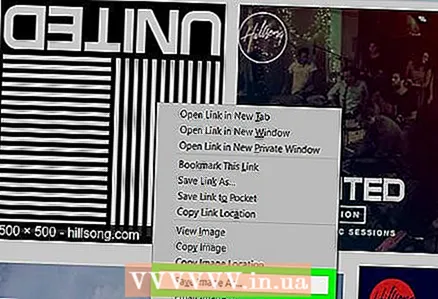 1 Albom şəkillərini tapın və yükləyin. Bir veb brauzeri açın, albomun adını və "albom örtüyü" sözlərini (məsələn, "beatles albom örtüyü") axtarın, istədiyiniz qapağı tapın, üzərinə sağ vurun və menyudan "Saxla" seçin.
1 Albom şəkillərini tapın və yükləyin. Bir veb brauzeri açın, albomun adını və "albom örtüyü" sözlərini (məsələn, "beatles albom örtüyü") axtarın, istədiyiniz qapağı tapın, üzərinə sağ vurun və menyudan "Saxla" seçin. - Bəzi veb brauzerlərdə və / və ya axtarış motorlarında, örtüklərə baxmaq üçün səhifənin yuxarısındakı "Şəkillər" sekmesini vurun.
- Qapağı yükləmək üçün bir qovluq göstərməyiniz lazım ola bilər. Bu vəziyyətdə, pəncərənin sol hissəsindəki "Masaüstü" düyməsini basın.
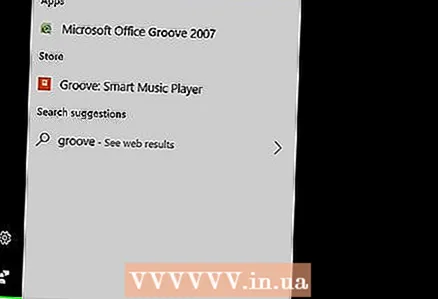 2 Başlat menyusunu açın
2 Başlat menyusunu açın  . Ekranın sol aşağı küncündə Windows loqotipini vurun.
. Ekranın sol aşağı küncündə Windows loqotipini vurun. 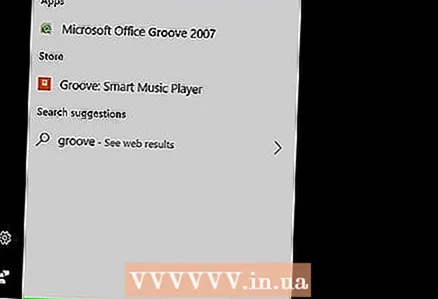 3 Daxil edin çuxur. Bu Groove Musiqi pleyerini axtaracaq.
3 Daxil edin çuxur. Bu Groove Musiqi pleyerini axtaracaq. 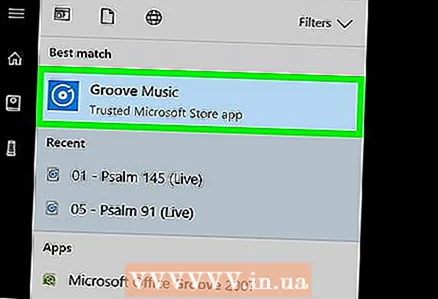 4 Basın Groove Musiqi. Başlat menyusunun yuxarısındakı CD şəkilli bir simvoldur. Groove Musiqi pleyeri açılır.
4 Basın Groove Musiqi. Başlat menyusunun yuxarısındakı CD şəkilli bir simvoldur. Groove Musiqi pleyeri açılır. 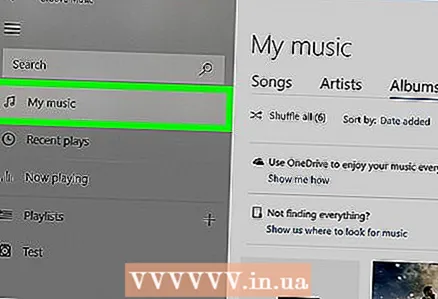 5 Basın Mənim musiqim. Groove pəncərəsinin sol üst tərəfindəki bir sekmedir. Bu, Groove -a əlavə edilmiş mahnılarınızın siyahısını açacaq.
5 Basın Mənim musiqim. Groove pəncərəsinin sol üst tərəfindəki bir sekmedir. Bu, Groove -a əlavə edilmiş mahnılarınızın siyahısını açacaq. - Bu seçimi görmürsənsə, əvvəlcə pəncərənin sol üst küncündəki "☰" simgesini basın.
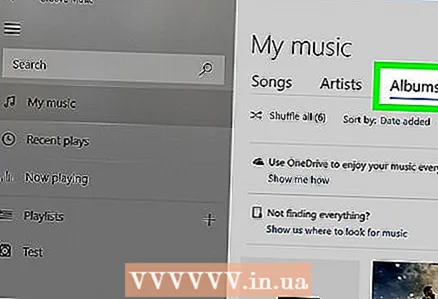 6 Nişana keçin Albomlar. Groove pəncərəsinin yuxarısındadır.
6 Nişana keçin Albomlar. Groove pəncərəsinin yuxarısındadır. 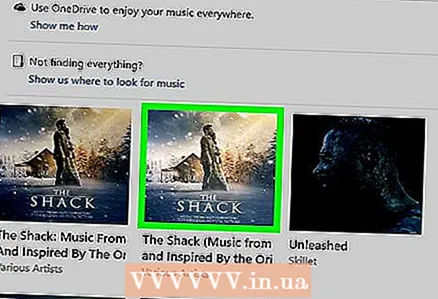 7 Albom seçin. Redaktə etmək istədiyiniz albomu vurun.
7 Albom seçin. Redaktə etmək istədiyiniz albomu vurun. - Albom örtükləri ayrı -ayrı mahnılara əlavə edilə bilməz.
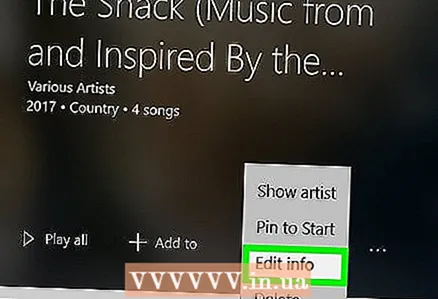 8 Basın Detalları dəyişdirin. Albom səhifəsinin yuxarısındakı nişandır. "Albom məlumatlarını redaktə et" pəncərəsi açılır.
8 Basın Detalları dəyişdirin. Albom səhifəsinin yuxarısındakı nişandır. "Albom məlumatlarını redaktə et" pəncərəsi açılır. - Mahnılar alboma daxil deyilsə və ya "Naməlum Albom" olaraq siyahıya alınsa, "Detalları Düzəlt" düyməsi görünməyəcək. Bunun əvəzinə mahnını sağ vurun, Detalları Düzenle'yi, Albom Adı sahəsinə bir ad daxil edin və sonra Saxla'yı basın.
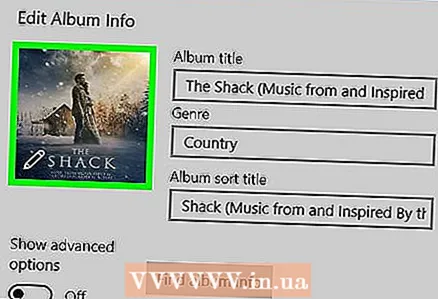 9 Albomun qapağını vurun. Albom Məlumatlarını Düzenle penceresinin sol üst küncündəki meydanda tapa bilərsiniz. Bir araşdırmaçı pəncərəsi açılacaq.
9 Albomun qapağını vurun. Albom Məlumatlarını Düzenle penceresinin sol üst küncündəki meydanda tapa bilərsiniz. Bir araşdırmaçı pəncərəsi açılacaq. - Alboma hələ heç bir qapaq əlavə edilməyibsə, meydan boş qalacaq və pəncərənin sol alt küncündə qələm şəkilli bir simge görünəcək.
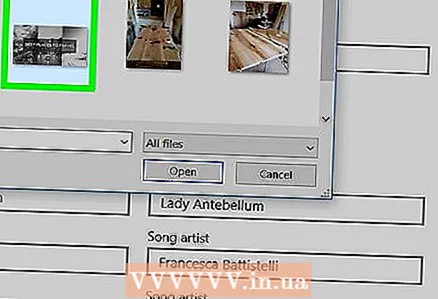 10 Bir şəkil seçin. Yüklənmiş bir örtüyü və ya əvvəllər əldə etdiyiniz örtüyü vurun.
10 Bir şəkil seçin. Yüklənmiş bir örtüyü və ya əvvəllər əldə etdiyiniz örtüyü vurun. - Explorer -də örtükləri olmayan bir qovluq açılırsa, pəncərənin sol tərəfində istədiyiniz qovluğu vurun.
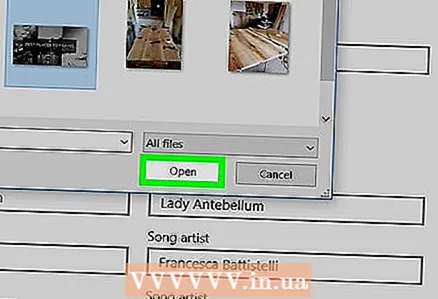 11 Basın Aç. Pəncərənin sağ alt küncündədir. Cover albom alboma əlavə olunacaq.
11 Basın Aç. Pəncərənin sağ alt küncündədir. Cover albom alboma əlavə olunacaq. 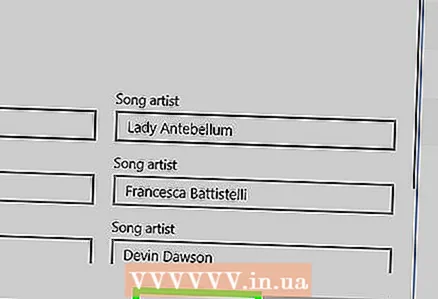 12 Basın Yadda saxla. Albom məlumatlarını redaktə et pəncərəsinin altındadır.
12 Basın Yadda saxla. Albom məlumatlarını redaktə et pəncərəsinin altındadır.
Metod 2 /5: Şəbəkədəki Windows Media Player -ə bir örtük sənəti necə əlavə etmək olar
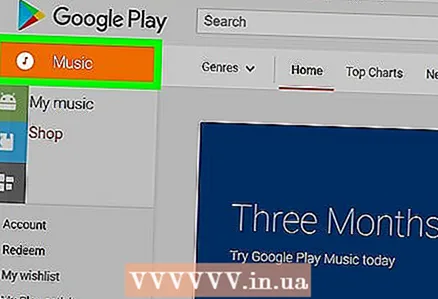 1 Musiqi aldığınızdan əmin olun. Tipik olaraq, musiqi satın alınmadıqda Window Media Player albom sənətini avtomatik olaraq yeniləmir.
1 Musiqi aldığınızdan əmin olun. Tipik olaraq, musiqi satın alınmadıqda Window Media Player albom sənətini avtomatik olaraq yeniləmir. - Alboma daxil olan mahnıları almamısınızsa, qapağı əl ilə əlavə edin.
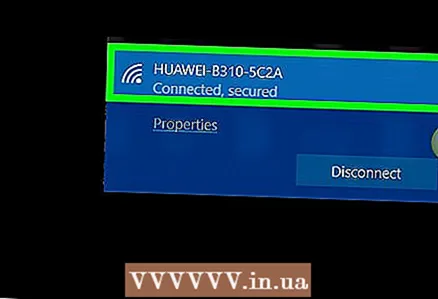 2 Kompüterinizi internetə qoşun. Bu, Windows Media Player -in albom sənətini axtarması üçün lazımdır. Hər hansı bir veb səhifəni aça bilsəniz, Windows Media Player şəbəkə verilənlər bazasına qoşulacaq.
2 Kompüterinizi internetə qoşun. Bu, Windows Media Player -in albom sənətini axtarması üçün lazımdır. Hər hansı bir veb səhifəni aça bilsəniz, Windows Media Player şəbəkə verilənlər bazasına qoşulacaq.  3 Başlat menyusunu açın
3 Başlat menyusunu açın  . Ekranın sol aşağı küncündə Windows loqotipini vurun.
. Ekranın sol aşağı küncündə Windows loqotipini vurun.  4 Daxil edin windows media player. Birincisi, kursor yoxdursa, Başlat menyusunun altındakı axtarış çubuğunu vurun.
4 Daxil edin windows media player. Birincisi, kursor yoxdursa, Başlat menyusunun altındakı axtarış çubuğunu vurun. 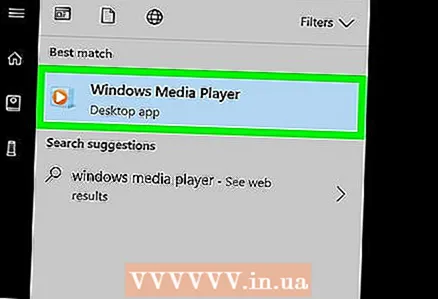 5 Basın Windows Media Player. Bu mavi, narıncı və ağ Play düyməsi Başlat menyusunun yuxarısında yerləşir. Windows Media Player işə düşür.
5 Basın Windows Media Player. Bu mavi, narıncı və ağ Play düyməsi Başlat menyusunun yuxarısında yerləşir. Windows Media Player işə düşür. 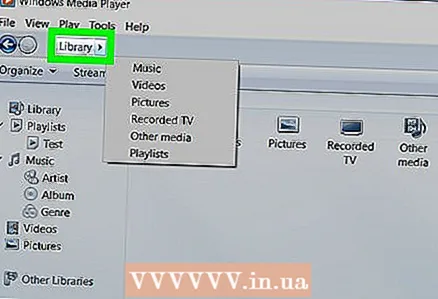 6 Basın Mediatek. Pəncərənin yuxarı sol küncündə bu sekmeyi tapacaqsınız.
6 Basın Mediatek. Pəncərənin yuxarı sol küncündə bu sekmeyi tapacaqsınız. 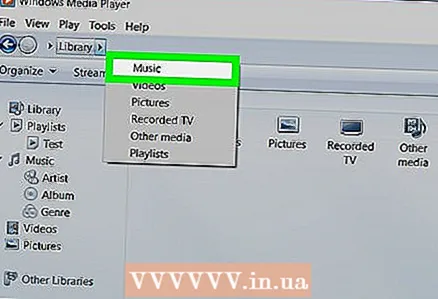 7 Nişana keçin Musiqi. Pəncərədə solda tapa bilərsiniz.
7 Nişana keçin Musiqi. Pəncərədə solda tapa bilərsiniz. 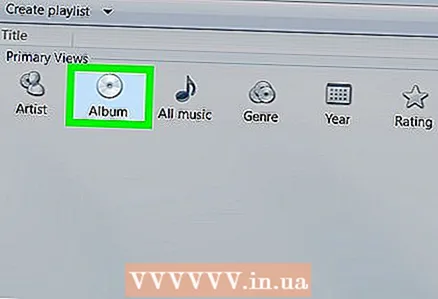 8 İstədiyiniz albomu tapın. Bunu etmək üçün səhifəni aşağı diyirləyin.
8 İstədiyiniz albomu tapın. Bunu etmək üçün səhifəni aşağı diyirləyin. - Albomun üz qabığı yoxdursa, boz fonda musiqi notu göstəriləcək.
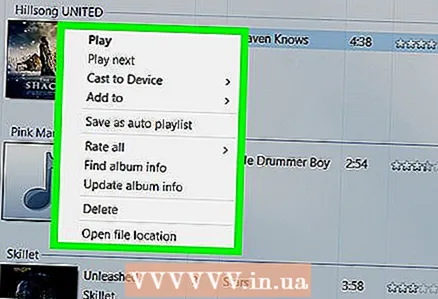 9 Albomun qapağına sağ vurun. Mahnı siyahısının solunda tapa bilərsiniz. Menyu açılacaq.
9 Albomun qapağına sağ vurun. Mahnı siyahısının solunda tapa bilərsiniz. Menyu açılacaq. - Siçanın sağ düyməsi yoxdursa, siçanın sağ tərəfinə və ya iki barmağınızla vurun.
- Kompüterinizdə bir trackpad varsa (siçan deyil), iki barmağınızla vurun və ya trackpadın sağ alt hissəsinə basın.
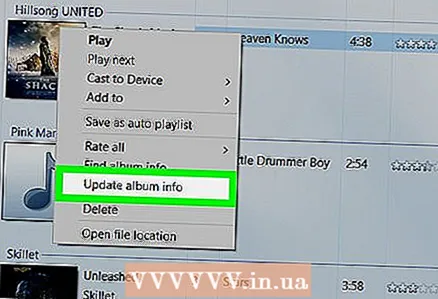 10 Basın Albom məlumatlarını tapın. Bu seçimi menyunun ortasında tapa bilərsiniz. Qapağın axtarışı İnternetdə başlayacaq; bir qapaq varsa, seçilmiş alboma əlavə olunacaq.
10 Basın Albom məlumatlarını tapın. Bu seçimi menyunun ortasında tapa bilərsiniz. Qapağın axtarışı İnternetdə başlayacaq; bir qapaq varsa, seçilmiş alboma əlavə olunacaq. - Heç bir qapaq tapılmazsa, əl ilə əlavə edin.
- Qapağı tapmaq bir neçə dəqiqə çəkəcək; bundan sonra Windows Media Player -i yenidən başlatmanız lazım ola bilər.
Metod 3 /5: Windows Media Player -ə dərini əl ilə necə əlavə etmək olar
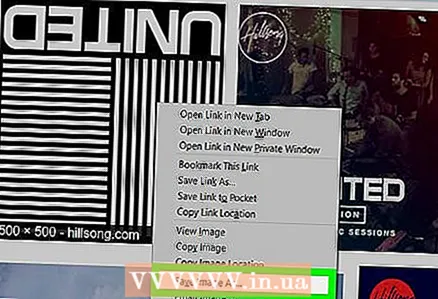 1 Albom şəkillərini tapın və yükləyin. Bir veb brauzeri açın, albomun adını və "albom örtüyü" sözlərini (məsələn, "beatles albom örtüyü") axtarın, istədiyiniz qapağı tapın, üzərinə sağ vurun və menyudan "Saxla" seçin.
1 Albom şəkillərini tapın və yükləyin. Bir veb brauzeri açın, albomun adını və "albom örtüyü" sözlərini (məsələn, "beatles albom örtüyü") axtarın, istədiyiniz qapağı tapın, üzərinə sağ vurun və menyudan "Saxla" seçin. - Bəzi veb brauzerlərdə və / və ya axtarış motorlarında, örtüklərə baxmaq üçün səhifənin yuxarısındakı "Şəkillər" sekmesini vurun.
- Qapağı yükləmək üçün bir qovluq göstərməyiniz lazım ola bilər. Bu vəziyyətdə, pəncərənin sol hissəsindəki "Masaüstü" düyməsini basın.
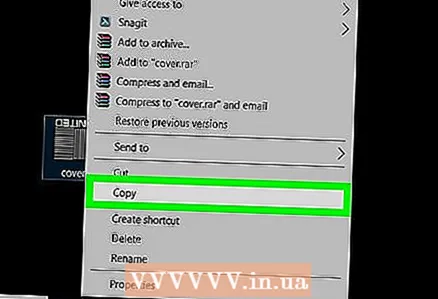 2 Yüklənmiş qapağı kopyalayın. Qapağı olan qovluğu açın (məsələn, Yükləmələr qovluğu), qapağı vurun və vurun Ctrl+C.
2 Yüklənmiş qapağı kopyalayın. Qapağı olan qovluğu açın (məsələn, Yükləmələr qovluğu), qapağı vurun və vurun Ctrl+C. - Alternativ olaraq, örtüyü sağ vurub menyudan Kopyala vura bilərsiniz.
 3 Başlat menyusunu açın
3 Başlat menyusunu açın  . Ekranın sol aşağı küncündə Windows loqotipini vurun.
. Ekranın sol aşağı küncündə Windows loqotipini vurun.  4 Daxil edin windows media player. Birincisi, kursor yoxdursa, Başlat menyusunun altındakı axtarış çubuğunu vurun.
4 Daxil edin windows media player. Birincisi, kursor yoxdursa, Başlat menyusunun altındakı axtarış çubuğunu vurun. 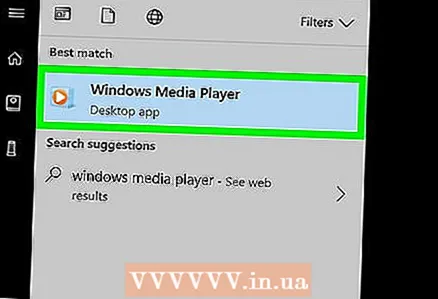 5 Basın Windows Media Player. Bu mavi, narıncı və ağ Play düyməsi Başlat menyusunun yuxarısında yerləşir. Windows Media Player işə düşür.
5 Basın Windows Media Player. Bu mavi, narıncı və ağ Play düyməsi Başlat menyusunun yuxarısında yerləşir. Windows Media Player işə düşür. 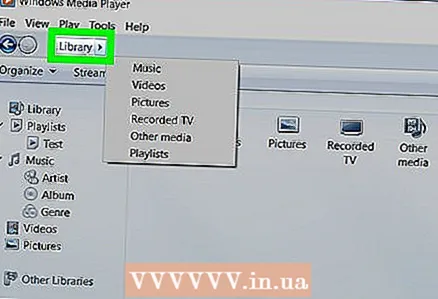 6 Basın Mediatek. Pəncərənin yuxarı sol küncündə bu sekmeyi tapacaqsınız.
6 Basın Mediatek. Pəncərənin yuxarı sol küncündə bu sekmeyi tapacaqsınız. 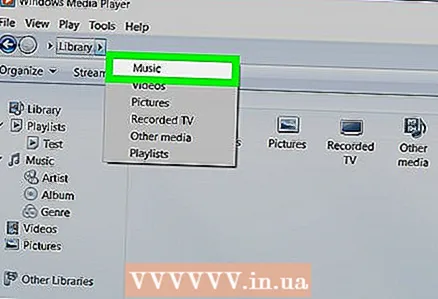 7 Nişana keçin Musiqi. Pəncərədə solda tapa bilərsiniz.
7 Nişana keçin Musiqi. Pəncərədə solda tapa bilərsiniz. 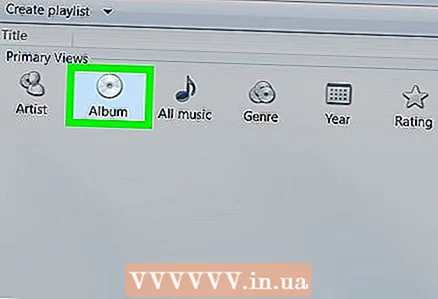 8 İstədiyiniz albomu tapın. Bunu etmək üçün səhifəni aşağı diyirləyin.
8 İstədiyiniz albomu tapın. Bunu etmək üçün səhifəni aşağı diyirləyin. - Albomun üz qabığı yoxdursa, boz fonda musiqi notu göstəriləcək.
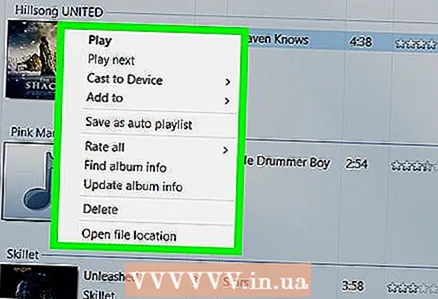 9 Albomun qapağına sağ vurun. Mahnı siyahısının solunda tapa bilərsiniz. Menyu açılacaq.
9 Albomun qapağına sağ vurun. Mahnı siyahısının solunda tapa bilərsiniz. Menyu açılacaq. 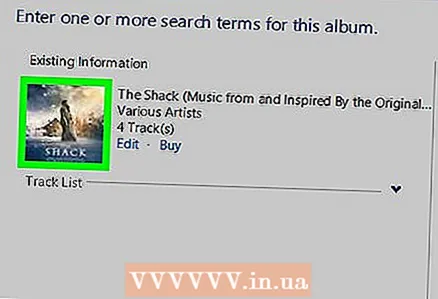 10 Basın Albomun qapağını daxil edin. Bu seçimi menyunun ortasında tapa bilərsiniz. Kapak sənəti seçilmiş alboma əlavə olunacaq.
10 Basın Albomun qapağını daxil edin. Bu seçimi menyunun ortasında tapa bilərsiniz. Kapak sənəti seçilmiş alboma əlavə olunacaq. - Qapağın yenilənməsi bir neçə saniyə çəkəcək.
- Albom Kapağı Daxil et seçimi yoxdursa, daha kiçik bir qapağı yükləyin və kopyalayın.
Metod 4 /5: MP3Tag ilə Etiketləri Necə Düzəltmək olar
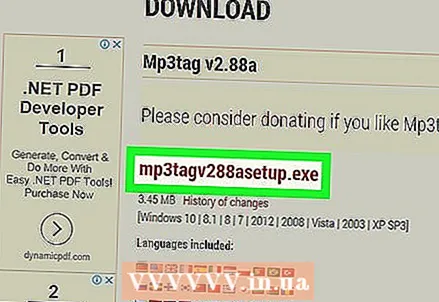 1 MP3Tag yükləyin və quraşdırın. MP3Tag, MP3 faylları üçün etiketlər, o cümlədən örtükləri redaktə etməyə imkan verən pulsuz bir proqramdır. MP3Tag yükləmək və quraşdırmaq üçün aşağıdakı adımları yerinə yetirin:
1 MP3Tag yükləyin və quraşdırın. MP3Tag, MP3 faylları üçün etiketlər, o cümlədən örtükləri redaktə etməyə imkan verən pulsuz bir proqramdır. MP3Tag yükləmək və quraşdırmaq üçün aşağıdakı adımları yerinə yetirin: - kompüterinizin veb brauzerində https://www.mp3tag.de/en/download.html ünvanına daxil olun;
- səhifənin ortasındakı "mp3tagv287asetup.exe" linkinə vurun;
- MP3Tag quraşdırma faylına iki dəfə vurun;
- MP3Tag qurmaq üçün ekrandakı təlimatları izləyin.
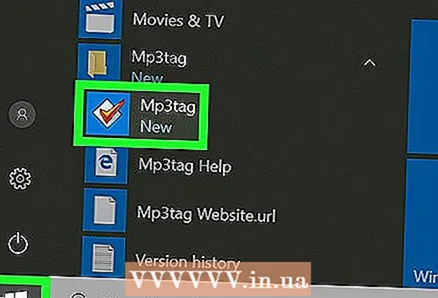 2 MP3 etiketini açın. Almaz formalı onay işareti simgesini iki dəfə vurun.
2 MP3 etiketini açın. Almaz formalı onay işareti simgesini iki dəfə vurun. 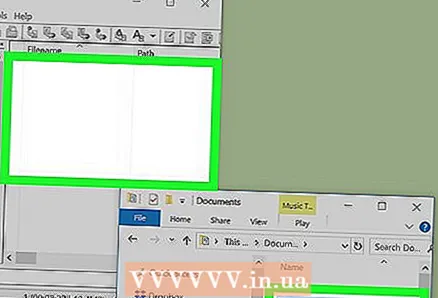 3 MP3Tag -a musiqi əlavə edin. MP3Tag kompüterinizi MP3 faylları üçün avtomatik olaraq yoxlayacaq. Alternativ olaraq, istədiyiniz mahnıları MP3Tag pəncərəsinə sürükləyə bilərsiniz.
3 MP3Tag -a musiqi əlavə edin. MP3Tag kompüterinizi MP3 faylları üçün avtomatik olaraq yoxlayacaq. Alternativ olaraq, istədiyiniz mahnıları MP3Tag pəncərəsinə sürükləyə bilərsiniz. - MP3Tag-da bir mahnı açmaq üçün üzərinə sağ vurun və sonra menyudan "Mp3tag" seçin.
 4 Bir mahnı seçin. Əsas pəncərədə etiketlərini düzəltmək istədiyiniz mahnının adını vurun.
4 Bir mahnı seçin. Əsas pəncərədə etiketlərini düzəltmək istədiyiniz mahnının adını vurun. - Birdən çox mahnı seçmək üçün basıb saxlayın Ctrl və istədiyiniz hər mahnını vurun.
 5 Qapağı sağ vurun. Pəncərənin sol alt hissəsində bir kvadrat şəklində görünəcək. Menyu açılacaq.
5 Qapağı sağ vurun. Pəncərənin sol alt hissəsində bir kvadrat şəklində görünəcək. Menyu açılacaq. - Seçilmiş mahnı (lar) ın örtük sənəti yoxdursa, meydan boş olacaq.
- Siçanın sağ düyməsi yoxdursa, siçanın sağ tərəfinə və ya iki barmağınızla vurun.
- Kompüterinizdə bir trackpad varsa (siçan deyil), iki barmağınızla vurun və ya trackpadın sağ alt hissəsinə basın.
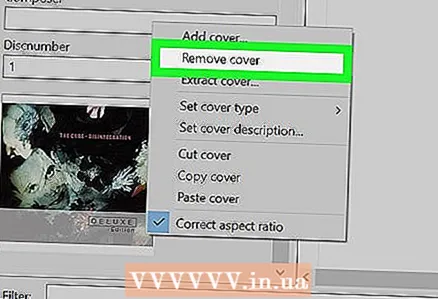 6 Basın Qapağı çıxarın. Menyunun yuxarısına yaxındır. Mövcud örtük silinəcəkdir.
6 Basın Qapağı çıxarın. Menyunun yuxarısına yaxındır. Mövcud örtük silinəcəkdir.  7 Çıxarılan qapağın olduğu boş kvadratı sağ vurun. Menyu açılacaq.
7 Çıxarılan qapağın olduğu boş kvadratı sağ vurun. Menyu açılacaq. 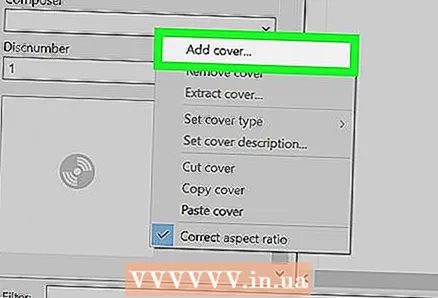 8 Basın Qapaq əlavə edin. Menyunun altındadır. Explorer pəncərəsi açılacaq.
8 Basın Qapaq əlavə edin. Menyunun altındadır. Explorer pəncərəsi açılacaq. 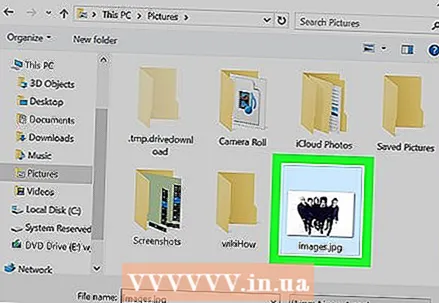 9 Bir örtük seçin. İstədiyiniz şəkli olan qovluğu açın və üzərinə vurun.
9 Bir örtük seçin. İstədiyiniz şəkli olan qovluğu açın və üzərinə vurun. 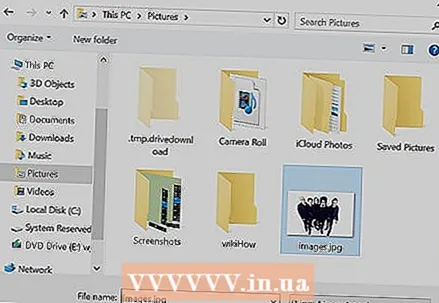 10 Basın Aç. Pəncərənin sağ alt küncündədir. Şəkil örtük sənəti olaraq seçilmiş mahnıya əlavə olunacaq.
10 Basın Aç. Pəncərənin sağ alt küncündədir. Şəkil örtük sənəti olaraq seçilmiş mahnıya əlavə olunacaq. 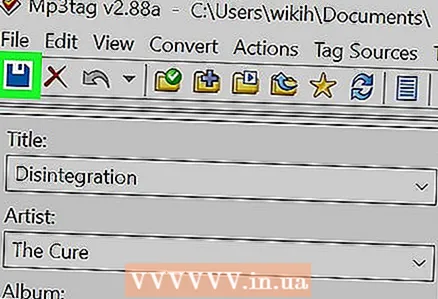 11 "Saxla" simgesini vurun. Disketə bənzəyir və pəncərənin sol üst küncündədir. MP3 faylının seçilmiş örtük sənətindən istifadə edəcəyini göstərən bir mesaj görünür.
11 "Saxla" simgesini vurun. Disketə bənzəyir və pəncərənin sol üst küncündədir. MP3 faylının seçilmiş örtük sənətindən istifadə edəcəyini göstərən bir mesaj görünür.
Metod 5 /5: Davamlı bir etiket necə əlavə olunur
- 1 Bu metodun necə işlədiyini anlayın. Mahnı qapağınızın VLC kimi fərqli media pleyerlərində görünməsini təmin etmək üçün MP3 fayllarına şəkillər əlavə etmək üçün onlayn çeviricidən istifadə edin.
- VLC kimi bəzi media oyunçularında, bu çeviricinin etiketləri digər etiketlərdən (Groove və ya MP3Tag kimi) üstündür.
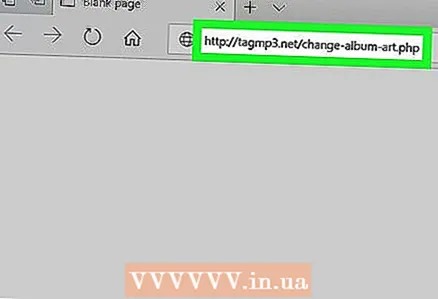 2 TagMP3 çevirici veb saytını açın. Kompüter veb brauzerində http://tagmp3.net/change-album-art.php ünvanına daxil olun. Bu çevirici, görüntünü MP3 faylının metadatasına əlavə edir, bu da mahnının örtük sənətinin demək olar ki, hər hansı bir media pleyerdə göstəriləcəyi deməkdir.
2 TagMP3 çevirici veb saytını açın. Kompüter veb brauzerində http://tagmp3.net/change-album-art.php ünvanına daxil olun. Bu çevirici, görüntünü MP3 faylının metadatasına əlavə edir, bu da mahnının örtük sənətinin demək olar ki, hər hansı bir media pleyerdə göstəriləcəyi deməkdir. - TagMP3 çeviricisini istifadə edərək bir mahnıya örtük sənəti əlavə etsəniz, başqa bir etiket redaktorunda örtüyü dəyişdirməyə çalışmaq uğursuz ola bilər.
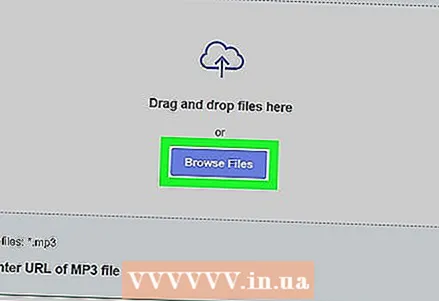 3 Basın Fayllara Göz Atın (Baxış). Pəncərənin ortasında bu düyməni tapacaqsınız. Explorer pəncərəsi açılacaq.
3 Basın Fayllara Göz Atın (Baxış). Pəncərənin ortasında bu düyməni tapacaqsınız. Explorer pəncərəsi açılacaq. 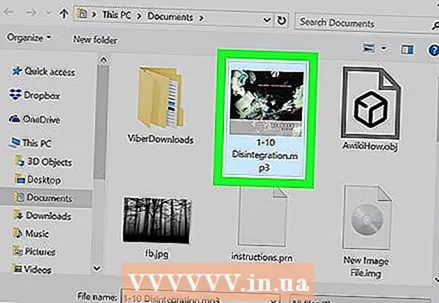 4 Bir mahnı seçin. İstədiyiniz MP3 faylı olan qovluğu açın və üzərinə vurun.
4 Bir mahnı seçin. İstədiyiniz MP3 faylı olan qovluğu açın və üzərinə vurun. - Bir neçə fərqli mahnının etiketlərini redaktə etmək üçün basıb saxlayın Ctrl və istədiyiniz hər bir mahnını vurun.
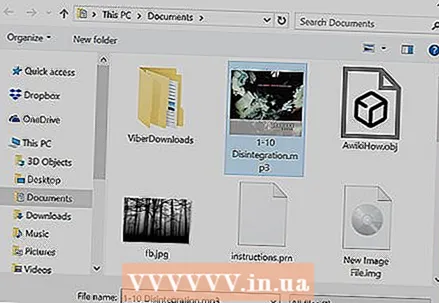 5 Basın Aç. Pəncərənin sağ alt küncündədir. Seçilmiş mahnılar sayta yüklənəcək.
5 Basın Aç. Pəncərənin sağ alt küncündədir. Seçilmiş mahnılar sayta yüklənəcək. 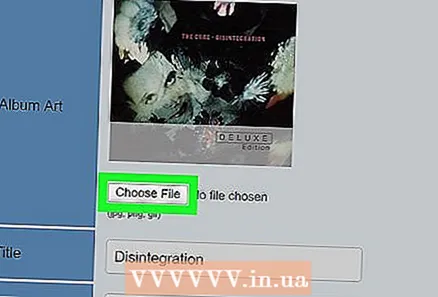 6 Basın Faylı seçin (Bir fayl seçin). Bu düyməni "Albom Sənəti" bölməsindəki cari örtük şəklinin altında (və ya boş bir fotoşəkil sahəsinin altında) tapa bilərsiniz.
6 Basın Faylı seçin (Bir fayl seçin). Bu düyməni "Albom Sənəti" bölməsindəki cari örtük şəklinin altında (və ya boş bir fotoşəkil sahəsinin altında) tapa bilərsiniz. - İstədiyiniz MP3 faylı üçün bu və sonrakı iki addımı təkrarlayın.
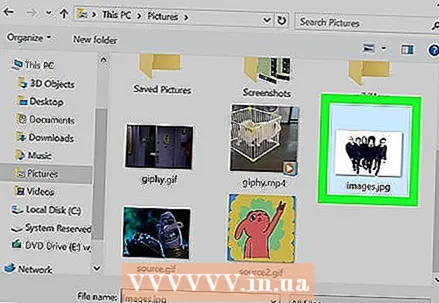 7 Bir şəkil seçin. Qapaq olaraq istifadə etmək istədiyiniz şəkli olan qovluğu açın və sonra seçmək üçün görüntüyə vurun.
7 Bir şəkil seçin. Qapaq olaraq istifadə etmək istədiyiniz şəkli olan qovluğu açın və sonra seçmək üçün görüntüyə vurun. 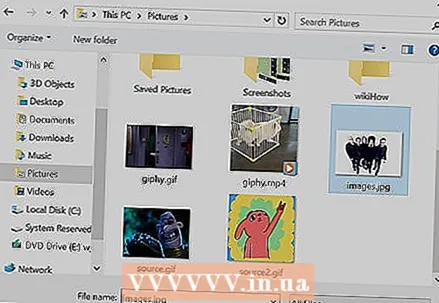 8 Basın Aç. Pəncərənin sağ alt küncündədir. Şəkil TagMP3 -ə əlavə olunacaq, lakin üz qabığına baxılmayacaq.
8 Basın Aç. Pəncərənin sağ alt küncündədir. Şəkil TagMP3 -ə əlavə olunacaq, lakin üz qabığına baxılmayacaq. 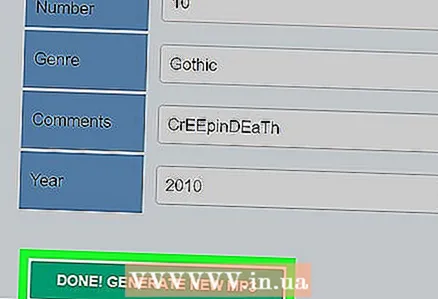 9 Şəkli MP3 faylına əlavə edin. Səhifəni aşağı sürüşdürün və "Bitti! Yeni mp3 yaradın. "
9 Şəkli MP3 faylına əlavə edin. Səhifəni aşağı sürüşdürün və "Bitti! Yeni mp3 yaradın. " 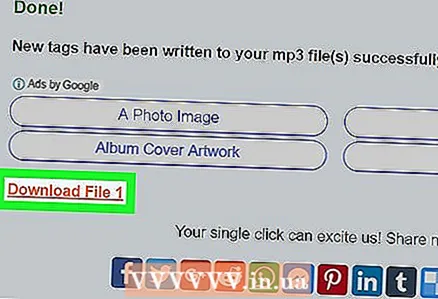 10 MP3 faylını yükləyin. Yaradılmış MP3 faylını kompüterinizə yükləmək üçün "Fayl Yüklə 1" düyməsini basın.
10 MP3 faylını yükləyin. Yaradılmış MP3 faylını kompüterinizə yükləmək üçün "Fayl Yüklə 1" düyməsini basın. - Diqqət yetirin ki, fayl adı təsadüfi hərf və rəqəmlərdən ibarətdir; lakin, MP3 faylını Windows Media Pleyerlərində, iTunes -da, Groove -da və VLC -də səsləndirmək düzgün mahnı məlumatlarını göstərəcəkdir.
- Eyni anda birdən çox faylı çevirdinizsə, 2 -ci faylı yükləyin və s.
İpuçları
- Təsvir edilən üsullar Windows 7 -də Windows Media Player -ə tətbiq edilə bilər.
Xəbərdarlıqlar
- Windows Media Player artıq Microsoft tərəfindən dəstəklənmir, buna görə də hər albom sənət əsərlərini onlayn olaraq yeniləyə bilməyəcək.



